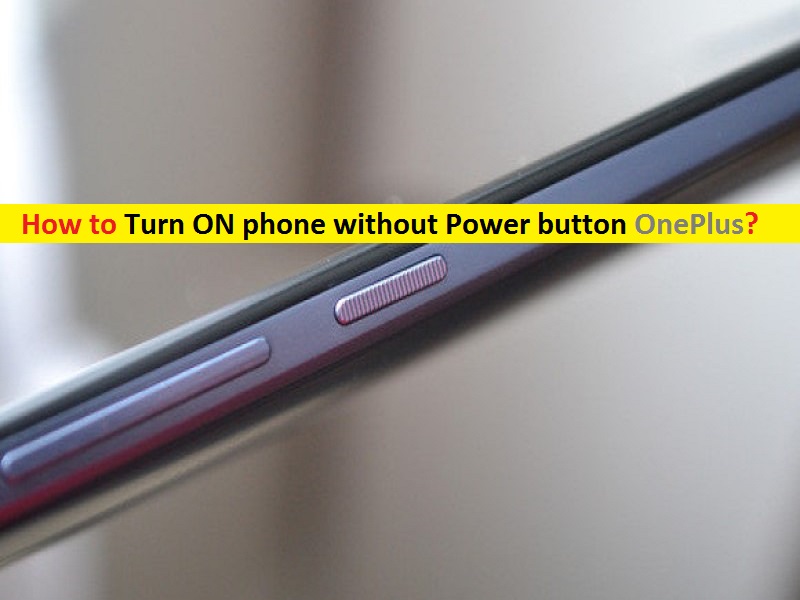
ここでは、「電源ボタンOnePlusなしで電話をオンにする方法」について説明しています。 「電源」ボタンなしでOnePlusデバイスを回すための簡単な手順/方法が案内されます。これらの方法は、OnePlus 9 Pro、OnePlus 9、OnePlus Nord、OnePlus 8 Pro、OnePlus Nord CE 5G、OnePlus 8T、OnePlus 8、OnePlus 7T Pro、OnePlus3などのOnePlusデバイスで機能します。議論を始めましょう。
「電源ボタンOnePlusなしで電話をオンにする」:
「電源」ボタンは、OnePlus電話の物理的なボタンであり、実行するさまざまなアクションを提供します。この「電源」ボタンを使用して、OnePlus電話のオンとオフを切り替えることができます。電話の「電源」ボタンを押すだけで、デバイスの電源をオン/オフするのは非常に簡単です。ただし、何らかの理由で電源ボタンが応答または機能しない場合は、「電源」ボタンなしでデバイスのオン/オフを試すことができます。
ただし、「電源」ボタンの問題のトラブルシューティングやここに記載されている解決策に進む前に、まずスマートフォンのバッテリーを使用する必要があります。スマートフォンの電池が切れている場合、「電源」ボタンでスマートフォンの電源を入れることはできません。ただし、バッテリーが切れている場合は、「電源」ボタンの問題ではありません。このような場合、「電源」ボタンで電話を回すには、電話を充電する必要があります。
スマートフォンが開くのに十分な充電が行われていても、[電源]ボタンで電源をオンにできない場合は、OnePlusスマートフォンの物理的な[電源]ボタンに問題がある可能性があります。あなたは電源ボタンを修理するためにあなたの電話をモバイルサービスセンターに持って行くことができます。ただし、「電源」ボタンなしで電話の電源を入れることも可能です。解決策を探しましょう。
電源ボタンOnePlusなしで電話をオンにする方法は?
方法1:コンピューターを使用してOnePlus電話の電源を入れるか再起動します
ステップ1:「音量小」ボタンを1秒間押し続け、押し続けます
ステップ2:USBケーブルを介してOnePlus電話をコンピューターに接続します
ステップ3:電話が「ダウンロードモード」で起動するまで、電話の「音量小」ボタンを押し続けます
ステップ4:完了したら、ボリュームロッカーを押して操作をキャンセルします
ステップ5:操作がキャンセルされると、OnePlus電話は通常の状態に再起動されます。
方法2:WindowsコンピューターでADBコマンドを使用して、OnePlus電話をオンまたは再起動します
ADB(Android Debug Bridge)コマンドは、コンピューターに接続したときにOnePlus電話を再起動またはオンにすることを提案します。 ABDコマンドを使用するには、電話機でUSBデバッグ機能が有効になっていることを確認する必要があります。
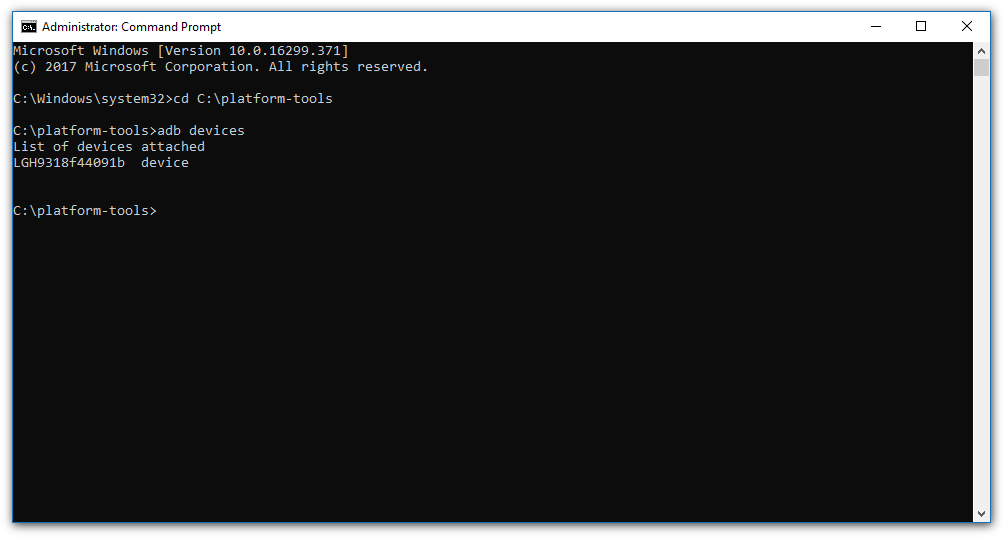
ステップ1:Windowsコンピューターでブラウザーを開き、公式の開発者サイトからAndroid StudioおよびSDKツールをダウンロードして、インストールします。
手順2:インストールしたら、ADBをインストールしたフォルダーを開き、フォルダー内を右クリックして、[コマンドプロンプトをここで開く]または[PowerShellをここで開く]を選択します。
ステップ3:USBケーブルを使用してOnePlus電話をコンピューターに接続し、電話が「充電のみ」ではなく「ファイル転送モード」になっていることを確認します
ステップ4:ここで、コマンドプロンプトに「adbdevices」コマンドを入力します。これにより、デバイス名とIDが表示されます。書き留めておきます。
ステップ5:ここで、「adb –s <deviceID>reboot」コマンドを入力します。 「デバイスID」をメモしたデバイスIDに置き換えます。単に「adbreboot」と入力することもできます。これにより、デバイスが再起動します。
方法3:ブートメニューから電話を再起動します
ブートメニューは、Android携帯ではリカバリモードとも呼ばれます。この機能を使用すると、電源ボタンなしでデバイスを再起動またはオンにすることができます。
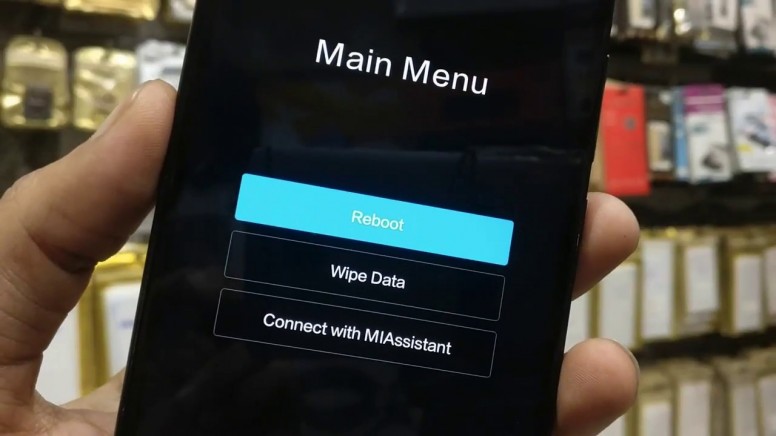
ステップ1:ホーム+音量大+音量小、ホーム+電源ボタン、ホーム+電源+音量小などのキーの組み合わせを押します。これらのキーの組み合わせは、デバイスモデルによって異なる場合があります。このように、あなたは電話で回復モードに入ることができます
ステップ2:次に、[音量]上または下ボタンの電話を使用して、[今すぐシステムを再起動]に移動して選択します。これにより、問題なくデバイスが再起動します。
方法4:Gravity Screen Appを試して、電源ボタンなしでスマートフォンの電源をオンにします
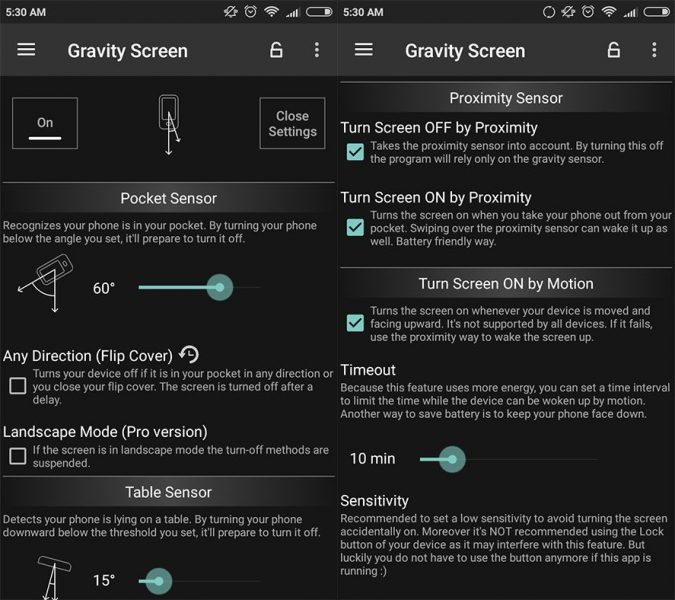
Gravity Screen Appは、Android向けGooglePlayストアで無料で利用できます。このアプリは、スマートフォンのセンサーを利用して、スマートフォンを手に取ったときにそれを検出できるようにします。手に取ると、デバイスの電源が自動的にオンになります。
方法5:「電源ボタンから音量ボタン」アプリを試す
電源ボタンの動作を音量ボタンなどの別のボタンに置き換えて、電源ボタンなしでデバイスの電源をオンにすることができます。このために「ボリュームパワー」アプリを試すことができます。このアプリは、GooglePlayストアで無料で入手できます。このアプリを使用して、電話の音量ボタンを設定して起動したり、オン/オフを切り替えたりできます。
方法6:Android設定で指紋スキャナー機能を試す
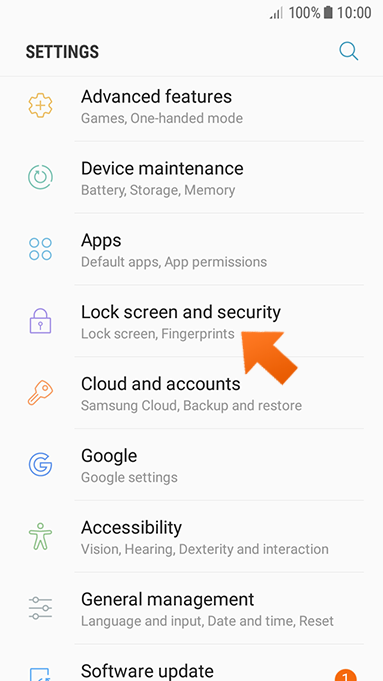
この方法は、指紋スキャナー機能を備えた最新のAndroidでのみ機能します。 Androidスマートフォンのこの機能では、スマートフォンがオンまたはオフになるように設定できます。ただし、指紋スキャナー機能を使用してデバイスのオン/オフを切り替えると、電源ボタンの一部の機能を置き換えることができます。
方法7:「スケジュールされた電源のオンまたはオフ」機能を使用する
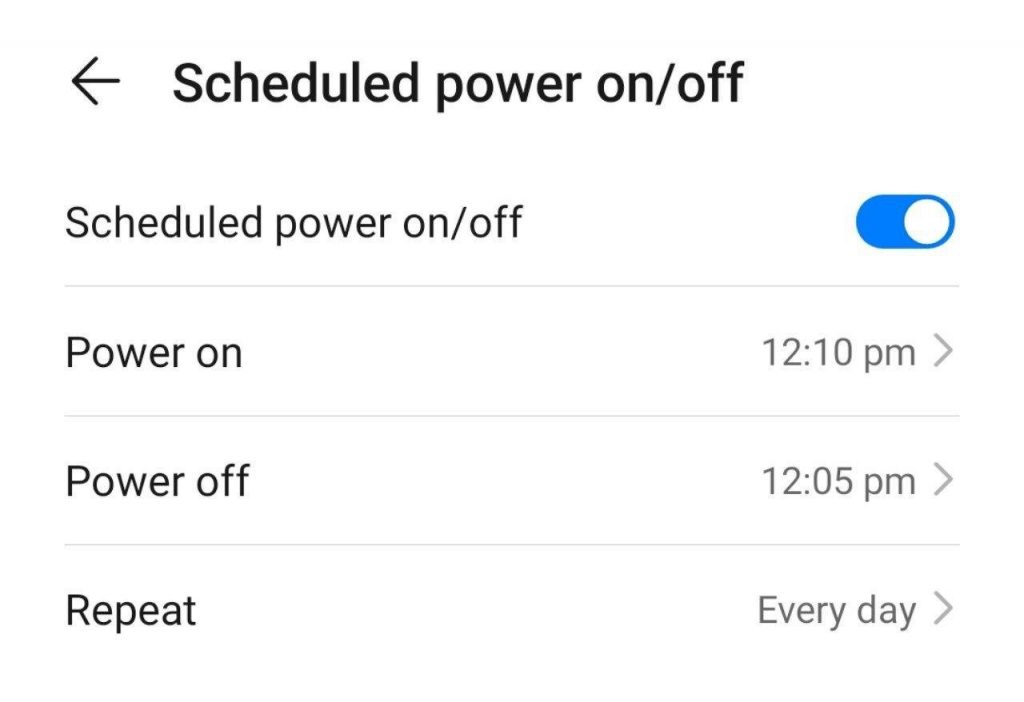
OnePlus電話の電源ボタンを使用してデバイスの電源をオンまたはオフにできない場合は、問題を解決するために電話の「スケジュールされた電源のオンまたはオフ」機能を試すことができます。この設定を使用して、電源のオンとオフの時間を設定できます。これを行うには、「設定」アプリに移動し、「スケジュールされた電源のオン/オフ」に移動し、それを有効にして、電源オンと電源オフの時間を設定します。
方法8:電源ボタンを別の物理ボタンに再マッピングします
電源ボタンを音量ボタンなどの別の物理ボタンに再マッピングして、問題の修正を試みることもできます。これを行うと、マップした音量大ボタンのようなボタンで電話の電源を入れることができます。
ステップ1:「方法3」の「ステップ1」に従って、電話をリカバリモードにします
ステップ2:ADBインターフェイスで「fastbootContinue」コマンドを入力します
ステップ3:デバイスが起動したら、「adb pull /system/usr/keylayout/Generic.kl」コマンドを入力して、キーレイアウト設定をプルします
ステップ4:「Generic.kl」で「VOLUME_UP」または「VOLUME_DOWN」を検索し、「POWER」に置き換えます。次に、キーレイアウト設定を「adbpushGeneric.kl/system/usr/keylayout/Generic.kl」行に戻します。
結論
この投稿は、いくつかの簡単な手順/方法で電源ボタンOnePlusなしで電話をオンにする方法についてあなたを助けたと確信しています。あなたはそうするために私たちの指示を読んで従うことができます。それで全部です。提案や質問がある場合は、下のコメントボックスに書き込んでください。